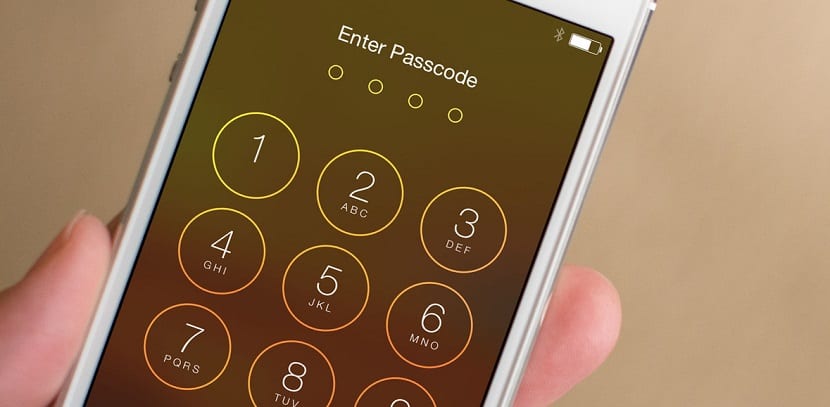
Хоча це може здатися важким, багато користувачів iPhone забувають свій код блокування, особливо зараз, оскільки в більшості терміналів є датчик відбитків пальців, код використовується не так часто, як раніше. iOS має систему безпеки, завдяки якій без неправильного введення пароля певну кількість разів пристрій буде заблоковано, або ви навіть можете втратити всю інформацію, яку він містить. Що ви можете зробити, якщо забули ключ блокування? Не хвилюйтеся, більш імовірно, що ви не втратили всю інформацію і можете відновити пристрій. Ми пояснюємо ваші альтернативи.
Резервне копіювання - це ваш друг
Неможливо обійти ключ блокування, і так Знайдіть? Скажіть ФБР, що воно вас неодмінно винагородить за це.. Єдина альтернатива, без якої у вас немає можливості відновити ключ блокування, - це зробити резервну копію в iTunes або в iCloud. Залежно від дати резервної копії дані, які ви відновите, будуть старішими або сучаснішими. З цієї причини ми завжди рекомендуємо постійно активувати резервні копії iCloud, щоб вони виконувались щодня автоматично і таким чином уникали цих проблем. В іншому випадку ви завжди можете використовувати iTunes, але для цього вам потрібно підключити iPhone або iPad до комп’ютера, щось рідше і рідше.
Відновлення пристрою - це ваша єдина альтернатива
Ви зробили резервну копію? Тож не хвилюйтеся, хоча вам доведеться витратити трохи часу на відновлення пристрою, а потім на відновлення резервної копії або через iTunes, або через iCloud. Підключіть iPhone або iPad до комп’ютера, на якому ви його раніше синхронізували, і натисніть кнопку «Відновити», щоб встановити останню доступну прошивку, залиште iPhone повністю чистим, а потім зможете відновити резервну копію, що зберігається на цьому комп’ютері. Якщо у вас є функція Знайти мій iPhone активним, щоб мати можливість відновити через iTunes, вам доведеться перевести iPhone у режим відновлення, щоб дозволити вам відновити його, а потім вам доведеться ввести дані iCloud, щоб відновити доступ.
Можливо, ви ніколи не використовували комп’ютер для синхронізації iPhone або iPad, тому Ви повинні використовувати iCloud для стирання інформації, а потім мати можливість відновити копію, збережену в iCloud. Для цього перейдіть на сторінку iCloud (www.icloud.com), введіть дані доступу та за допомогою програми «Знайти мій iPhone» видаліть пристрій. Після цього вам доведеться його налаштувати, і під час цього процесу він попросить у вас резервну копію iCloud, яку ви хочете використовувати.
Безпека гарантована
Наскільки просто обійти клавішу блокування? Так і ні. Клавішу блокування дійсно легко видалити, але проблема з’явиться пізніше, коли вона запитає ваш ключ iCloud. Якщо у вас активовано «Знайти мій iPhone», вам доведеться ввести пароль Apple, щоб продовжити процедуру. Цей останній ключ, відмінний від ключа блокування, є важливим для будь-якого з описаних вище кроків. Якщо у вас його теж немає, вибачте, що вам ніхто не зможе допомогти, крім самої Apple.
Немає резервної копії? Ви втратили дані
Гаразд, це все нормально, якщо у мене є нещодавня резервна копія, але що, якщо цього не зробити? Тож мені шкода сказати вам, що ваш iPhone і надалі буде корисним, ви можете розблокувати його за допомогою чистого відновлення, але ви втратите всі дані, які мали на ньому.
Чи слід Apple покращувати цей аспект безпеки?
Багато хто каже, що Apple повинна покращити цю точку безпеки своїх пристроїв, щоб уникнути ризику втратити ваші дані, якщо ви забудете пароль. Щоб це сталося, вам слід було, крім забуття пароля блокування, не робити резервних копій., тобто ви зробили б дві серйозні помилки, які не можна пробачити, особливо якщо дані на вашому iPhone або iPad важливі.
Багато людей просять, що ключ блокування можна відновити за допомогою вашого облікового запису iCloud, але це передбачає це врешті-решт все було б зведено до ключа, iCloud, щоб безпека та конфіденційність не були такими гарантованими, як зараз. Наприклад, якби це було так, iPhone, що належить ФБР, давно був би розблокований. Чи можна змусити Apple додати це як опцію? Це не одноразово.

Джонатан Еспіноза